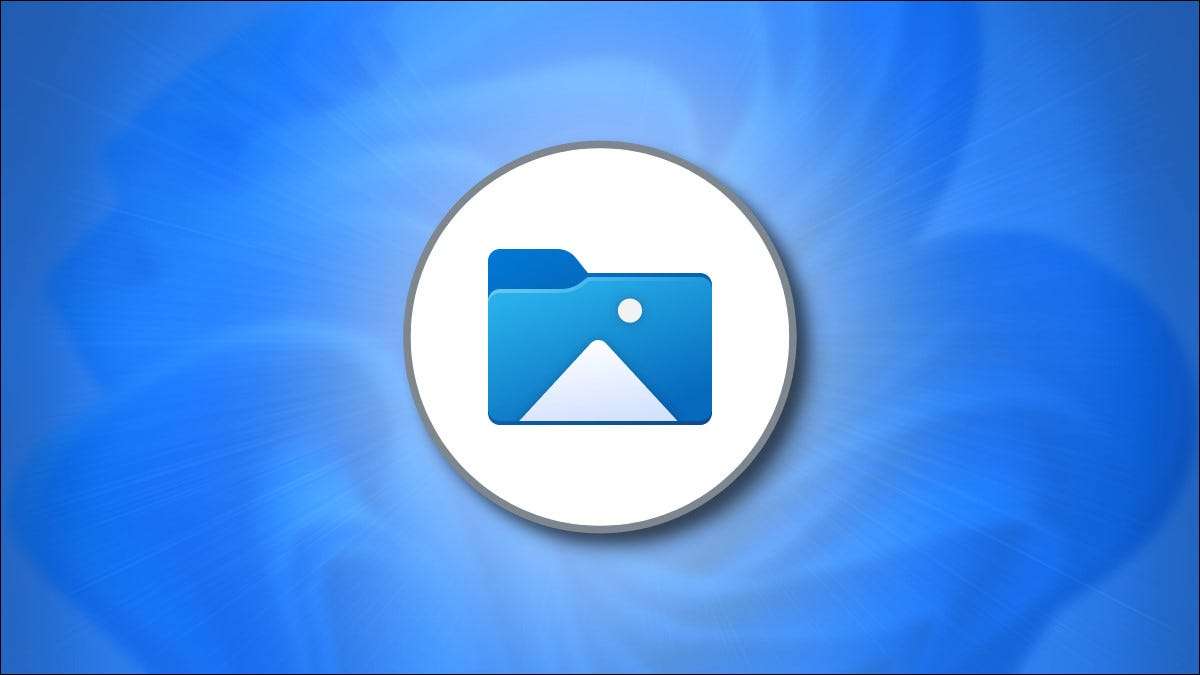
Se você quiser transferir fotos e vídeos do seu iPhone para o seu Windows 11 PC, a maneira mais rápida e mais fácil é conectar seu telefone e executar uma importação automática. Veja como fazer isso.
Como importar fotos e vídeos de um iPhone para o Windows
Se você conectar seu iPhone em seu PC Windows com um cabo USB, o Windows 11 pode se conectar a ele como uma câmera digital padrão, lendo pasta "dcim" do dispositivo . Pode copiar as fotos e vídeos do seu iPhone sem necessidade de software extra. Veja como configurá-lo.
Primeiro, localize o Relâmpago apropriado para cabo USB para o seu iPhone. Normalmente, este é o mesmo cabo que você pode usar para carregar seu iPhone. Uma extremidade terá um pequeno conector que se conecta ao seu iPhone (a extremidade do relâmpago), e outra será um conector USB-A ou USB-C.
Conecte seu iPhone no cabo e conecte a outra extremidade em uma porta USB no seu Windows 11 PC.

Quando você conecta seu iPhone, o telefone perguntará se você deseja permitir que o PC acesse fotos e vídeos no dispositivo. Toque em "Permitir". Isso tornará as fotos e vídeos "DCIM" do iPhone disponíveis para o Windows 11.
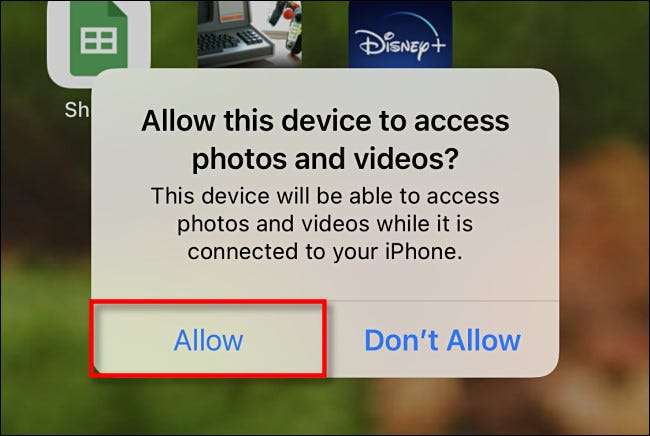
De volta ao Windows PC, abra o File Explorer e navegue até "este PC". Se o iPhone foi reconhecido corretamente pelo seu PC (e permitido se conectar), ele aparecerá como uma unidade removível na seção "Dispositivos e Drives".

Clique com o botão direito do mouse no ícone do seu iPhone no File Explorer e selecione "Importar fotos e vídeos" no menu que aparece.
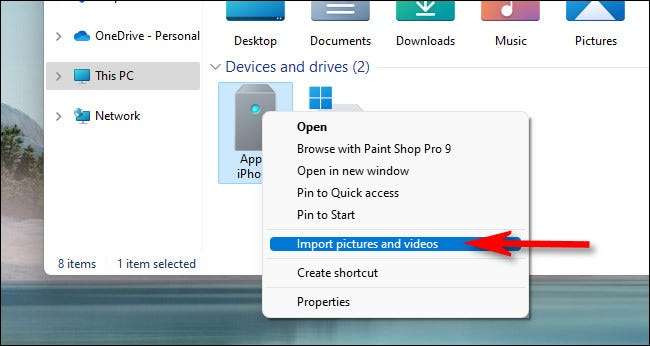
Uma janela "Importar fotos e vídeos" aparecerá. O Windows irá digitalizar a pasta Pictures no seu iPhone para procurar fotos e vídeos, ele pode copiar para o seu PC.
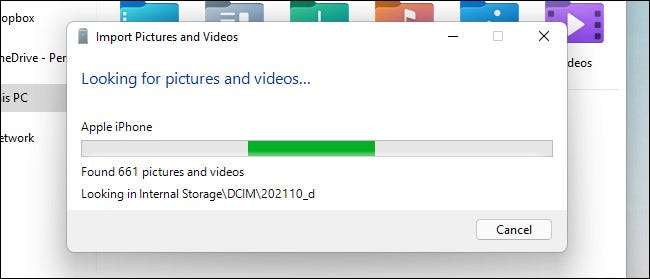
Depois que o Windows encontrou todas as novas fotos e vídeos, ele não é importado antes, ele mostrará quantos podem ser importados.
Se você quiser experimentar com o Windows 11's (um pouco confuso) tentar organizar suas fotos, você pode escolher a opção "Revisão, Organizar e Grupos para importar a opção." No entanto, recomendamos fazer uma importação simples: selecione "Importar todos os itens novos agora", em seguida, clique no botão "Importar".
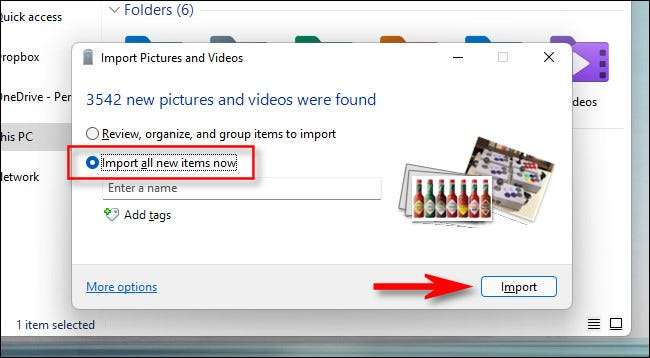
Durante o processo de importação, o Windows copiará as fotos e vídeos para uma nova pasta carimbada em sua pasta de fotos por padrão. Se você gostaria de apagar todas as fotos e vídeos do seu iPhone depois de terminar de importar, coloque uma marca de seleção ao lado "Apagar após a importação."
Aviso: Se você marcar "apagar após a importação" durante a importação, o Windows excluirá todas as fotos e vídeos que importou do seu iPhone quando estiver concluído. Se você quiser deixar uma cópia das fotos e vídeos importados no seu telefone, deixe a caixa "Apagar após Importar" desmarcada.
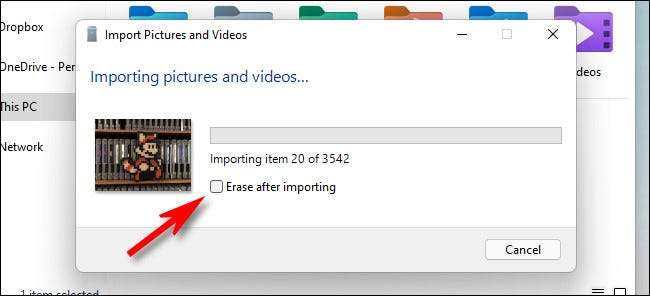
Quando a importação estiver concluída, abra uma janela de arquivo Explorer e navegue até a pasta de fotos. Nessa pasta, você encontrará uma pasta datada que contenha todas as fotos e vídeos que você apenas importou. Clique duas vezes na pasta e você verá as imagens dentro.

Se você notar um monte de arquivos AAE na pasta com as fotos, não fique alarmado. Esses são arquivos especiais de metadados Apple usa para armazenar informações de edição de fotos. Eles são inúteis no Windows, então É seguro excluir qualquer arquivo .aee que você encontrar .
Depois disso, desconecte o seu iPhone e pronto. Você pode ligá-lo novamente para importar fotos ou vídeos a qualquer momento desejado. Se você não selecionou "apagar após a importação" durante sua última importação, o Windows vai lembrar quais fotos importadas antes, e você não receberá nenhum duplicato na sua próxima importação. Muito bom!
RELACIONADO: Quais são os arquivos AAE de um iPhone e posso apagá-los?
Alternadamente, e-mail fotos para si mesmo
Se você tiver apenas algumas fotos do iPhone ou vídeos que deseja transferir para um Windows 11 PC - ou se você não consegue encontrar um cabo de relâmpago, você pode alternadamente E-mail as fotos do seu dispositivo para si mesmo . Para fazer isso, abra o aplicativo Fotos no seu iPhone, selecione as imagens que deseja enviar e-mail e toque no botão Share (que se parece com um quadrado com uma seta apontando para cima dele).

No menu que aparece, toque no ícone do aplicativo Mail, então você pode compor um email no aplicativo de email. Você só pode enviar um número limitado de fotos de cada vez dessa maneira, então geralmente é bom apenas para um punhado de imagens ou alguns vídeos. Mas funciona em uma pitada. Boa sorte!
RELACIONADO: Como compartilhar fotos e vídeos do seu iPhone







